Vous souhaitez supprimer la base de données MySQL de votre système Ubuntu ? Dans ce court tutoriel, vous apprendrez à désinstaller MySQL en toute sécurité.
Veuillez cependant vous assurer de créer des sauvegardes de vos bases de données avant de commencer la procédure.
Lire : Comment installer MySQL sur Ubuntu 18.04
Si le service MySQL est en marche, vous devriez l’arrêter en utilisant la commande :
sudo systemctl stop mysql
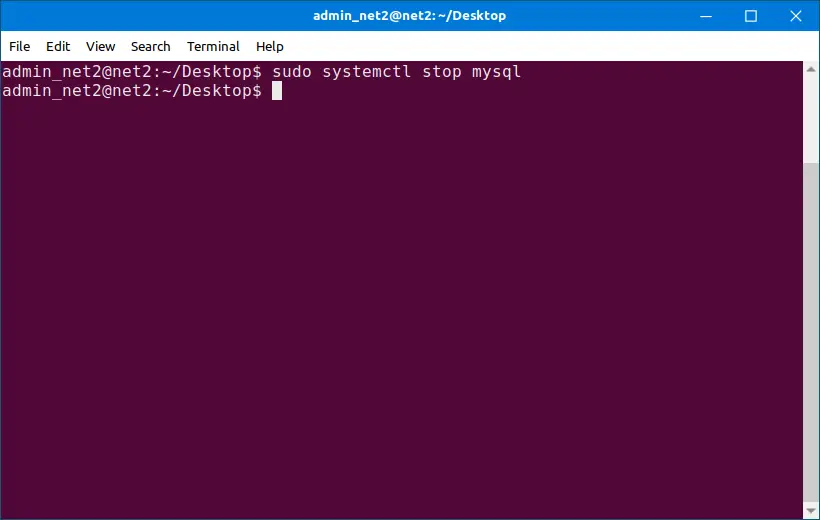
Désinstaller MySQL Ubuntu : Arrêtez le service
Vous devez également supprimer tout processus/daemon lié à MySQL en invoquant les commandes :
sudo killall -9 mysql
sudo killall -9 mysqld
Lire : Comment installer LAMP sur Ubuntu 18.04
Maintenant, les commandes les plus importantes qui supprimeront complètement MySQL (ainsi que ses paquets dépendants) sont les suivantes :
sudo apt-get remove -purge mysql-server mysql-client mysql-common mysql-server-core-* mysql-client-core-*
Si vous aviez configuré votre MySQL et créé certaines données, cela doit également être supprimé pour une désinstallation propre.
sudo rm -rf /var/log/mysql
sudo rm -rf /etc/mysql
sudo rm -rf /usr/bin/mysql
sudo deluser -f mysql
Enfin, exécutez l’ensemble des commandes suivantes pour vous débarrasser des paquets qui ne sont plus nécessaires :
sudo apt autoremove
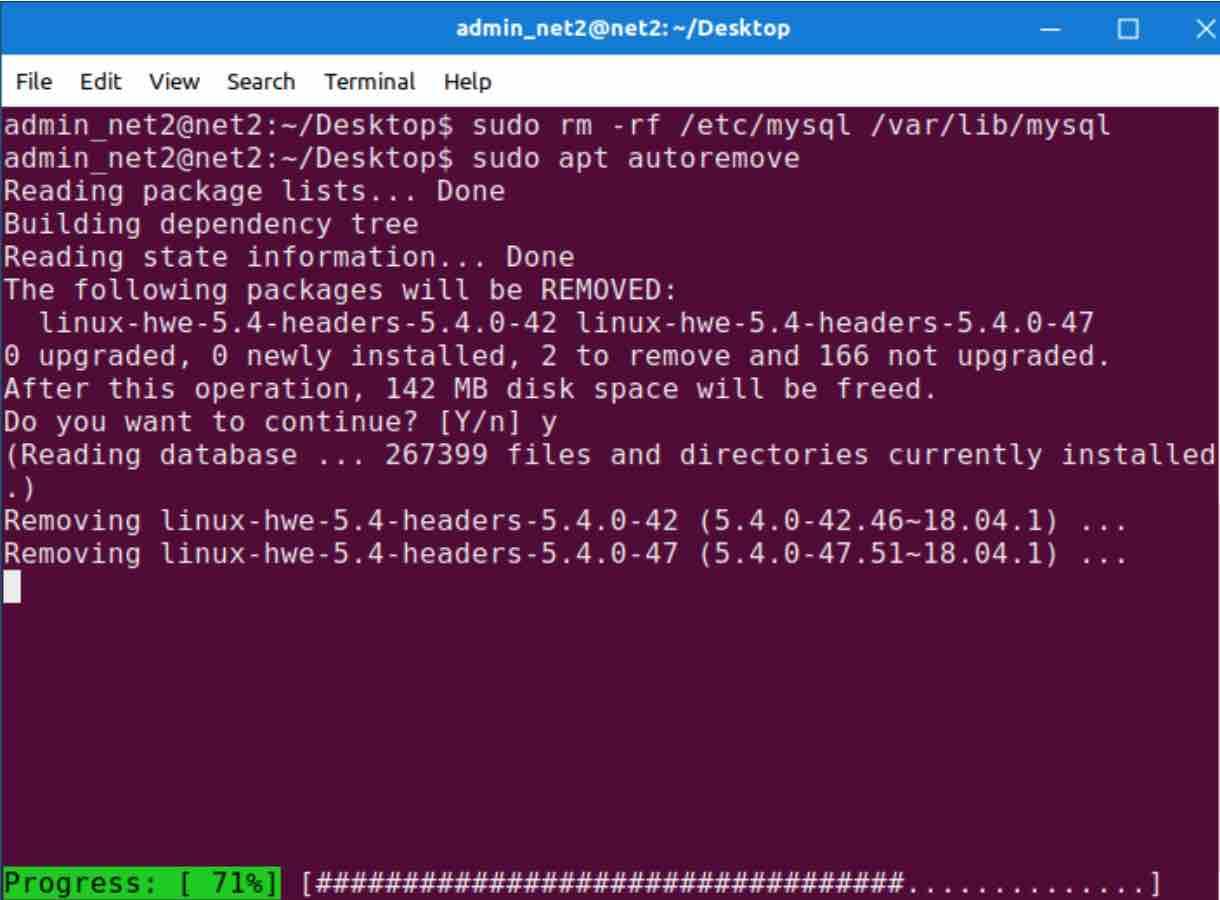
sudo apt autoclean
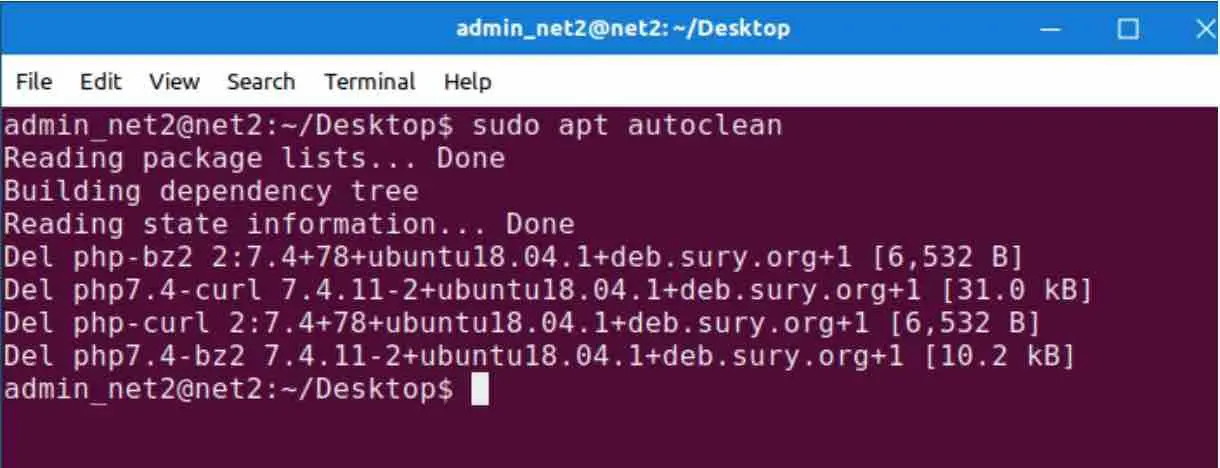
Suppression de MySQL Ubuntu : Commande Autoclean
Si vous aimez le contenu, nous apprécierions votre soutien en nous achetant un café. Merci beaucoup pour votre visite et votre soutien.
